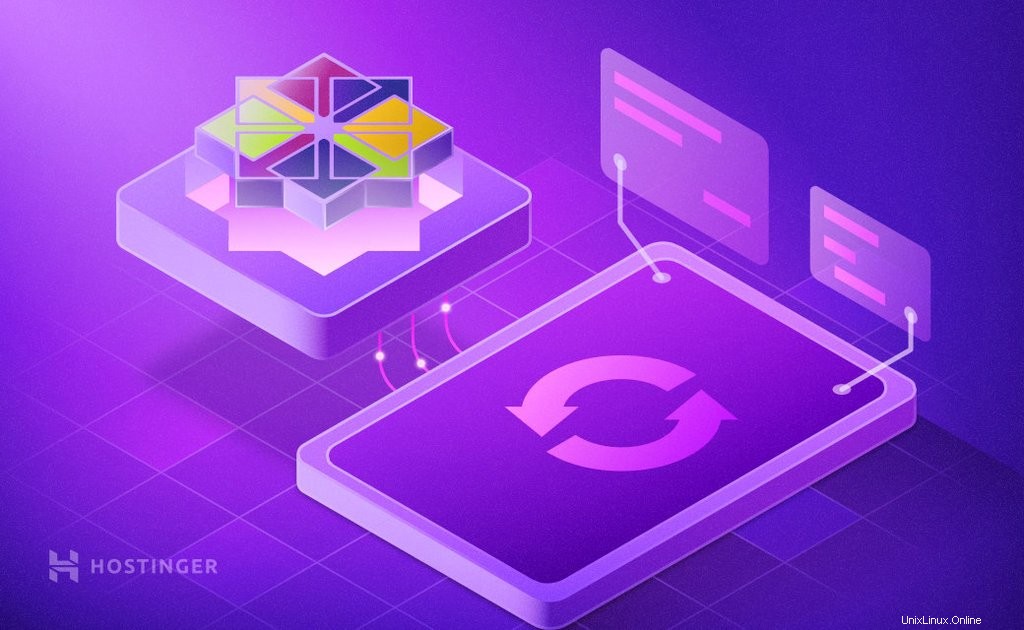
Pro zdravou a snadno ovladatelnou síť je nezbytné sledovat, odkud pakety přicházejí a kam odcházejí. Existují pokročilé mechanismy jako sledování IP adres, nicméně počítač snadno identifikujeme i pomocí univerzálního identifikátoru. Zde přichází na řadu název hostitele.
Dnes vám ukážeme, jak změnit název hostitele na počítači CentOS 7, abyste zlepšili svou síť!
Co je název hostitele?
V zásadě je název hostitele název přiřazený počítači v síti. Mnoho síťových služeb používá název hostitele jako identifikátor počítače. Na druhou stranu jsou názvy hostitelů vytvářeny spíše pro uživatele než pro síť, protože ta identifikuje zařízení podle jejich IP adresy. Proto je název hostitele identifikátor navržený tak, aby usnadnil práci lidem, nikoli počítači.
Ačkoli je to jednoduchý koncept, který se učí, mnoho lidí je z něj často zmateno.
Ve veřejných sítích, jako je internet, musí být název hostitele kombinován s názvem domény. Označuje, ve které „mini zóně“ internetu se nachází. Například:
server1.example.com
V tomto případě server1 je název hostitele počítače, ke kterému chceme získat přístup, a příkladem je doména. Nakonec .com je považována za doménu nejvyšší úrovně.
Tyto identifikovatelné názvy se nazývají „Fully Qualified Domain Names“ (FQDN) a zahrnují název počítače a název domény přidružené k tomuto počítači.
Neexistují žádná omezení pro umístění názvu hostitele v privátní síti. V případě, že má počítač přístup k internetu, je však nutné jej zkombinovat s doménou.
Linux nám poskytuje spoustu serverových funkcí. Změna názvu hostitele na počítačích CentOS 7 je samozřejmě možná pouze v několika krocích.
Důležité! CentOS Linux 8 dosáhl 31. 12. 2021 konce životnosti (EOL). I když je CentOS Linux 7 stále podporován, dosáhne EOL 30. 6. 2024. Doporučujeme to mít na paměti při výběru tohoto OS. Více si o tom můžete přečíst na jejich oficiálních stránkách.
Změna názvu hostitele v systému CentOS 7 pomocí příkazů Hostname a Hostnamectl
Nejprve se musíme připojit k našemu serveru pomocí SSH nebo otevřít terminál z našeho počítače. Zde je návod, který vám pomůže, pokud máte potíže.
Poté musíme být uživatelem root, abychom mohli změnit název hostitele. Chcete-li získat toto oprávnění, použijte příkaz superuser, jako je tento:
su
Při provádění tohoto příkazu musíme zadat heslo uživatele root. Bez něj nemůžeme pokračovat.
Dále můžeme vidět aktuální název hostitele spuštěním následujícího příkazu:
hostname
Jak vidíme, při provádění příkazu hostname můžeme zobrazit název hostitele stroje. Je také možné to provést pomocí následujícího příkazu:
hostnamectl
V tomto případě budeme mít více informací souvisejících s názvem hostitele.
Pokud chceme změnit název hostitele, musíme provést pouze následující příkaz:
hostnamectl set-hostname [thenewhostname]
Například:
hostnamectl set-hostname test
Poté musíme znovu spustit příkaz hostnamectl, abychom zkontrolovali, zda byly změny úspěšné.
hostnamectl
Změna názvu hostitele v systému CentOS 7 úpravou souboru /etc/hostname
Existuje další způsob, jak změnit název hostitele. Můžeme to udělat úpravou souboru /etc/hostname pomocí textového editoru, jako je vi nebo nano.
vi /etc/hostname
Jakmile máme soubor otevřený, uvidíme jeden řádek, kde je název hostitele. Musíme ho jen vyměnit za nový. Když používáme vi, stiskněte i pro vstup do režimu vkládání. Poté změňte název hostitele. Poté stiskněte Esc klávesou ukončíte režim vkládání a poté klávesami :wq uložíte změny a ukončíte.
Nyní musíme ověřit, že vše funguje. Chcete-li to provést, spusťte následující příkaz:
hostnamectl
Statické, přechodné a hezké názvy hostitelů
Když vytvoříme název hostitele pomocí příkazu hostnamectl nebo úpravou souboru /etc/hostname stane se naším statickým názvem hostitele – nezmění se.
Můžeme však definovat dočasné jméno hostitele. Toto se nazývá přechodný název hostitele. Bude aktivní pouze do restartu systému. K tomu musíme přidat –přechodné možnost v příkazu hostnamectl.
hostnamectl set-hostname transienthostname –-transient
Poté zkontrolujeme změny.
hostnamectl
Nakonec máme možnost vytvořit název hostitele s podporou UTF-8, aby se dále zlepšila jeho prezentace. Tento název hostitele je známý jako Pretty. Abychom jej vytvořili, přidáme –krásný možnost příkazu hostnamectl.
hostnamectl set-hostname newprettyhostname –-pretty
Tímto způsobem můžeme mít název hostitele s podporou UTF-8.
Změna názvu hostitele pomocí ovládacího panelu Hostinger
Pokud používáme Hostinger VPS, můžeme proces dále zjednodušit pomocí ovládacího panelu Hostinger. Zde můžete změnit název hostitele bez použití terminálu.
Přejděte na ovládací prvky VPS na ovládacím panelu a klikněte na Další nastavení a zadejte svůj nový název hostitele! Chcete-li změny použít, klikněte na tlačítko Uložit změny tlačítko.

Závěr
S CentOS máme několik způsobů, jak změnit název hostitele. Můžeme také vždy použít pouze ovládací panel Hostinger.
Název hostitele pomáhá identifikovat počítač v síti, což značně usnadňuje správu!